- Parte 1. Cómo eliminar todas las fotos del iPad a través de la aplicación Fotos
- Parte 2. Cómo eliminar todas las fotos del iPad a través de iCloud Drive
- Parte 3. Cómo eliminar todas las fotos del iPad con FoneLab iPhone Cleaner
- Parte 4. Preguntas frecuentes sobre cómo eliminar todas las fotos del iPad
Borre fácilmente todos los contenidos y configuraciones en iPhone, iPad o iPod de forma completa y permanente.
- Borrar archivos basura de iPhone
- Borrar la caché del iPad
- Borrar iPhone Safari Cookies
- Borrar caché de iPhone
- Borrar la memoria del iPad
- Borrar iPhone Safari History
- Eliminar contactos de iPhone
- Eliminar iCloud Backup
- Eliminar correos electrónicos de iPhone
- Eliminar iPhone WeChat
- Eliminar iPhone WhatsApp
- Eliminar mensajes de iPhone
- Eliminar fotos de iPhone
- Eliminar lista de reproducción de iPhone
- Eliminar contraseña de restricciones de iPhone
Cómo eliminar todas las fotos del iPad [3 métodos sencillos]
 Publicado por Lisa ou / 22 de abril de 2024 09:00
Publicado por Lisa ou / 22 de abril de 2024 09:00 ¡Hola chicos! Ayer hicimos una sesión de fotos con mis compañeros de grupo, que se sumará a nuestra cartera de proyectos. El dispositivo utilizado para el evento es mi flamante iPad, que todavía no tiene fotos pero ya está lleno. Ya enviamos las fotos y quiero eliminarlas todas para liberar espacio en mi dispositivo Apple mencionado. ¿Puedes ayudarme a eliminar todas las fotos del iPad? ¡Gracias de antemano!
Eliminar las fotos del iPad simultáneamente es más fácil de lo que esperaba. Afortunadamente, esta publicación muestra los métodos más sencillos para el procedimiento mencionado. Descúbrelos mientras te desplazas hacia abajo.
![Cómo eliminar todas las fotos del iPad [3 métodos sencillos]](https://www.fonelab.com/images/iphone-cleaner/how-to-delete-all-photos-from-ipad/how-to-delete-all-photos-from-ipad.jpg)

Lista de Guías
- Parte 1. Cómo eliminar todas las fotos del iPad a través de la aplicación Fotos
- Parte 2. Cómo eliminar todas las fotos del iPad a través de iCloud Drive
- Parte 3. Cómo eliminar todas las fotos del iPad con FoneLab iPhone Cleaner
- Parte 4. Preguntas frecuentes sobre cómo eliminar todas las fotos del iPad
Parte 1. Cómo eliminar todas las fotos del iPad a través de la aplicación Fotos
Eso sí, debemos empezar a saber cómo eliminar imágenes de la aplicación Fotos. Es la aplicación principal donde el iPad almacena las imágenes capturadas o guardadas. La aplicación puede eliminar todas las imágenes en unos segundos y tiene una opción para eliminar fotos individuales.
Además, cuando elimines las imágenes de la aplicación Fotos, se almacenarán en la carpeta Eliminadas recientemente. Si es así deberás eliminarlos de la carpeta mencionada. Lo bueno es que en este post también se incluyó el procedimiento para liberar completamente espacio en tu iPad. Véalos mientras se desplaza hacia abajo. Siga adelante.
Paso 1Por favor comience iniciando el Fotos aplicación en su iPad y verá las imágenes recientes que almacenó. Además, verás los álbumes que el iPad y tú habéis creado. Después de eso, toque el Seleccione botón en la sección superior derecha. Elegir el Seleccionar todo Luego, presione el botón para marcar las fotos y álbumes de su iPad.
Paso 2Es hora de borrar todas las imágenes. Sólo necesitas tocar el Icono de basura en la parte inferior derecha de la interfaz principal. Sólo necesitas tocar el Editar en la sección de álbumes si elimina álbumes. Después de eso, selecciónelos todos y elija el Eliminar album en el menú desplegable.
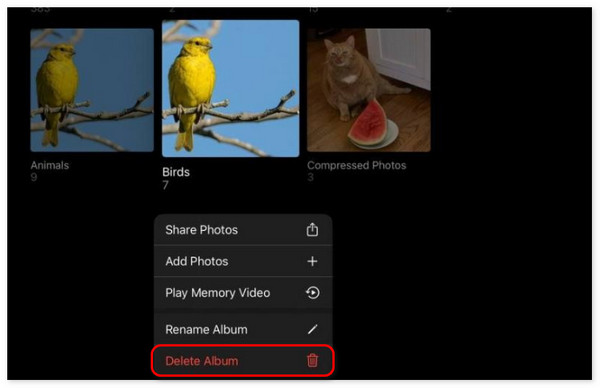
Paso 3Las fotografías y álbumes serán dirigidos a la Álbumes eliminados recientemente en el iPad. Solo necesita tocar la carpeta mencionada y elegir la Seleccione botón en la parte superior derecha. Seleccione todos los álbumes e imágenes, luego toque el ícono de la Papelera. Finalmente, confirme la acción tocando el Borrar del botón.
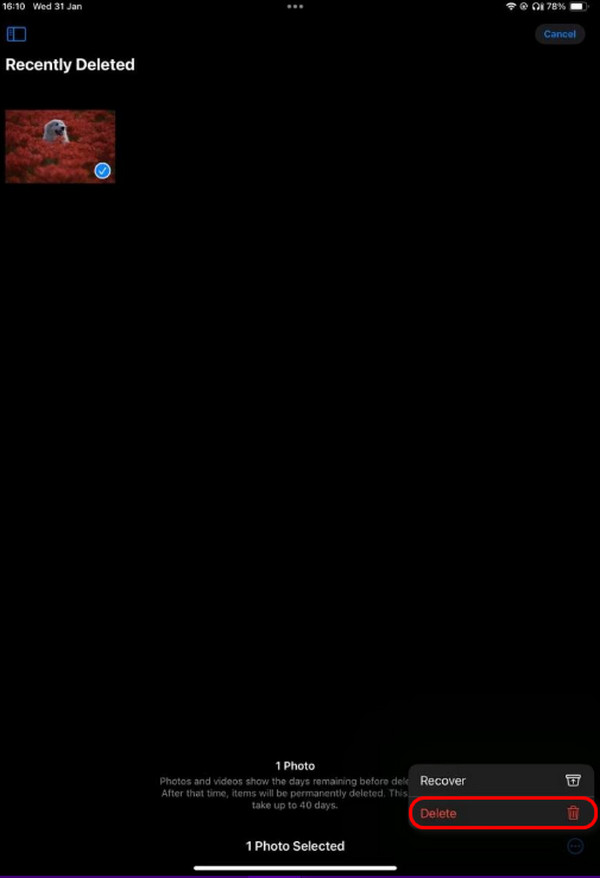
Alternativamente, puedes eliminar fotos iniciando sesión en una cuenta de iCloud en una página web u otros dispositivos iOS con la misma ID de Apple. Después de la conexión a Internet, la eliminación finalmente se sincronizará con su iPad.
FoneLab iPhone Cleaner es el mejor limpiador de datos de iOS que puede borrar fácilmente todos los contenidos y configuraciones o datos específicos en iPhone, iPad o iPod Touch.
- Limpie los datos no deseados de iPhone, iPad o iPod touch.
- Borre los datos rápidamente con sobrescritura única, lo que puede ahorrarle tiempo para una gran cantidad de archivos de datos.
- Es seguro y fácil de usar.
Parte 2. Cómo eliminar todas las fotos del iPad a través de iCloud Drive
Otra característica que te permite almacenar las fotos de tu iPad es iCloud Drive. Es la herramienta de copia de seguridad incorporada de los dispositivos Apple para mantener seguros sus datos y otra información mediante una copia de seguridad. Además, iCloud se puede utilizar para sincronizar datos desde un iPad con otro dispositivo iOS o iPadOS. Además, puedes acceder a estos datos desde la web oficial de iCloud.
Si no sabes cuándo se sincronizan los datos, puedes eliminarlos de otro dispositivo, que también se eliminará del iPad. Solo necesita la ID de Apple iniciada desde el iPad para acceder al tipo de datos que eligió sincronizar. Este proceso sólo será rápido si sigue los pasos detallados que hemos preparado a continuación. Por favor sigue adelante.
Paso 1Abra uno de los navegadores web del iPad y busque el sitio web icloud.com. Deberías abrir Safari porque es el navegador web integrado para dispositivos Apple, incluidos los iPad. Si es así, no es necesario descargar otros navegadores web, como Chrome. Después de eso, inicie sesión en la cuenta de ID de Apple en la que inició sesión en el iPad, donde sincronizó las fotos.
Alternativamente, también puedes acceder a iCloud Drive a través del archivos aplicación en tu iPad. Solo necesita iniciar la aplicación y seleccionar las fotos respaldadas en el iCloud Drive carpeta. Luego, selecciónalos todos y toca el Borrar del icono.
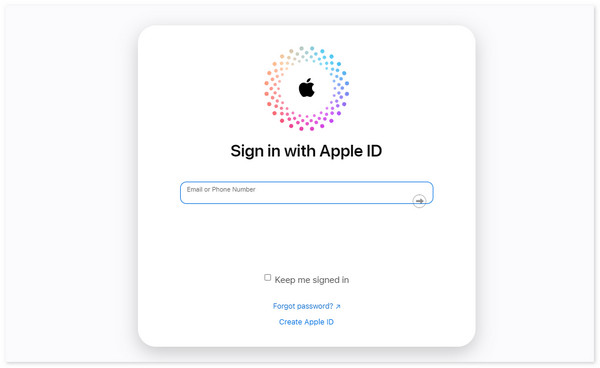
Paso 2Visite la Fotos opción de la sección iCloud Drive. Después de eso, elija todas las imágenes que prefiera eliminar del iPad. Después de eso, seleccione el Icono de basura en la parte superior derecha de la interfaz principal. Confirme la ejecución tocando el Borrar del cuadro de diálogo de confirmación.
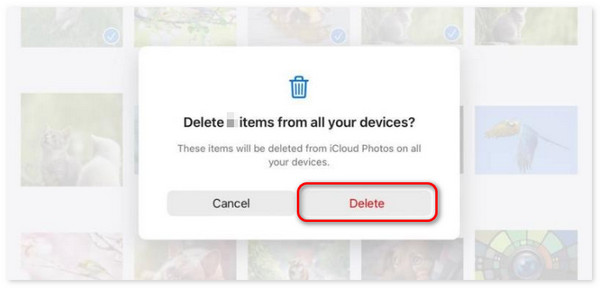
Parte 3. Cómo eliminar todas las fotos del iPad con FoneLab iPhone Cleaner
¡Aquí tienes una herramienta de terceros que puede eliminar todas las fotos de tu iPad con solo unos pocos clics! Limpiador de iPhone FoneLab cumplirá con todas sus expectativas para eliminar datos en sus iPads. Puede ayudar a eliminar archivos basura, incluidas aplicaciones, fotos, etc.
FoneLab iPhone Cleaner es el mejor limpiador de datos de iOS que puede borrar fácilmente todos los contenidos y configuraciones o datos específicos en iPhone, iPad o iPod Touch.
- Limpie los datos no deseados de iPhone, iPad o iPod touch.
- Borre los datos rápidamente con sobrescritura única, lo que puede ahorrarle tiempo para una gran cantidad de archivos de datos.
- Es seguro y fácil de usar.
Además, este software también puede eliminar todos los datos almacenados en su iPad utilizando una de sus funciones. ¿Quieres saber más información sobre Limpiador de iPhone FoneLab? Consulte los pasos detallados a continuación. Siga adelante.
Paso 1Descargue la herramienta en su computadora y configúrela después. Conecte el iPad a su computadora compatible mediante un cable USB. Permita todos los permisos que solicite el software. Más tarde, verá el nombre del iPad en la parte superior izquierda, lo que indica que el proceso de conexión se realizó correctamente.
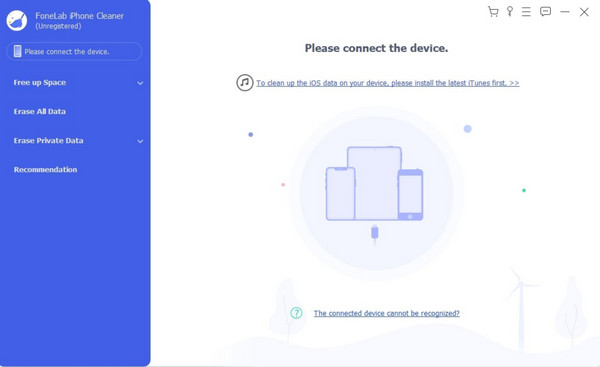
Paso 2Haga clic en el Borrar todos los datos botón a la izquierda y elija el Inicio a la derecha de la interfaz principal después. Se le dirigirá al nuevo paso que debe realizarse.
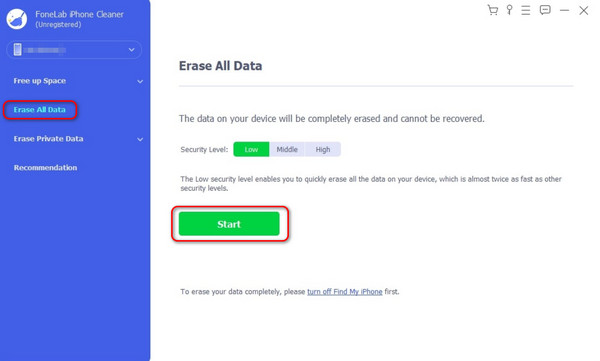
Alternativamente, puedes elegir Libera espacio > Limpiar fotos si desea hacer una copia de seguridad de las fotos en la computadora y luego eliminarlas todas de su iPad.
Paso 3El software le pedirá que desactive la función Buscar mi porque impide que se ejecute el procedimiento. Siga las instrucciones en pantalla después y haga clic en el OK del botón.
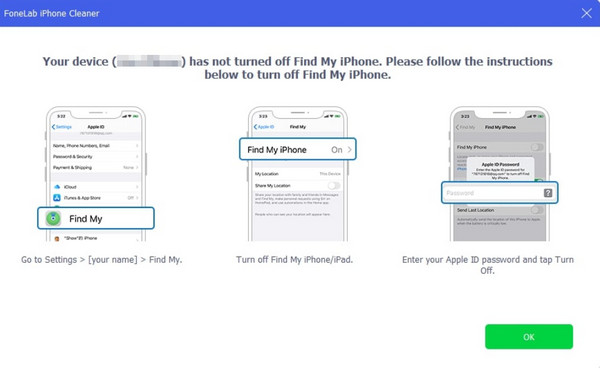
Paso 4En la siguiente pantalla, confirme el proceso de flexibilización. Sólo necesitas escribir el 0000 código y haga clic en el borrar del botón.
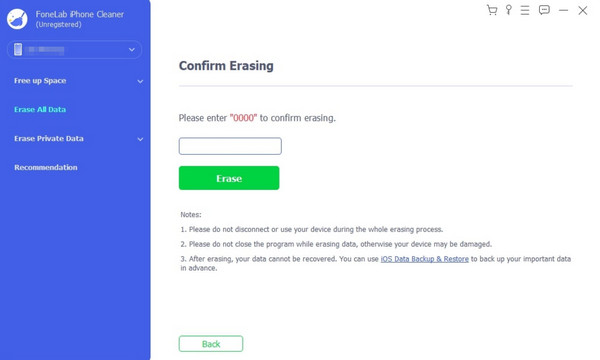
FoneLab iPhone Cleaner es el mejor limpiador de datos de iOS que puede borrar fácilmente todos los contenidos y configuraciones o datos específicos en iPhone, iPad o iPod Touch.
- Limpie los datos no deseados de iPhone, iPad o iPod touch.
- Borre los datos rápidamente con sobrescritura única, lo que puede ahorrarle tiempo para una gran cantidad de archivos de datos.
- Es seguro y fácil de usar.
Parte 4. Preguntas frecuentes sobre cómo eliminar todas las fotos del iPad
1. ¿Cuánto tiempo lleva borrar todas las fotos de un iPad?
El intervalo de tiempo para eliminar todas las fotos de su iPad varía según su número y tamaño de archivo. Cuanto mayor sea el tamaño y la cantidad de archivos, más tiempo llevará eliminarlos. Pero si solo eliminas una cantidad moderada de fotos, solo durará unos segundos o minutos.
2. ¿Puedo recuperar fotos que eliminé accidentalmente de mi iPad?
Sí. Puede recuperar fotos fácilmente desde un iPad usando el Recientemente eliminado carpeta. Puedes localizarlo en el Fotos aplicación, donde se almacenan las imágenes. Pero si también los eliminaste de la carpeta mencionada, puede que sea más difícil recuperarlos. En este caso, puedes utilizar FoneLab iPhone de recuperación de datos para recuperarlos.
¡Así es como borras todas las fotos almacenadas en tu iPad en unos minutos! Esta publicación presenta los 3 procedimientos principales que son muy convenientes de realizar. Entre todos ellos, ¿encontraste? Limpiador de iPhone FoneLab ¿El más fácil de gestionar? Gracias, sería genial si ese fuera el caso. Además, escriba sus consultas en el cuadro de comentarios a continuación si tiene más preguntas. ¡Gracias!
FoneLab iPhone Cleaner es el mejor limpiador de datos de iOS que puede borrar fácilmente todos los contenidos y configuraciones o datos específicos en iPhone, iPad o iPod Touch.
- Limpie los datos no deseados de iPhone, iPad o iPod touch.
- Borre los datos rápidamente con sobrescritura única, lo que puede ahorrarle tiempo para una gran cantidad de archivos de datos.
- Es seguro y fácil de usar.
